中望3D 2020是由中望推出的一款功能强大的三维设计软件,软件功能强大之处体现在造型几何、混合建模、5轴加工等方面,在中望3D2020版本中新增了自动出图、轮廓凸缘、冷却电路等功能,更新了在线零件库,从设计到制造,中望3D都可轻松实现,推荐有需要的朋友下载!
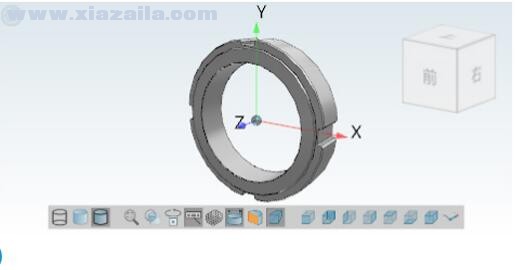
中望3d2020新功能
1、轻松创建钣金形状的轮廓凸缘
新增“轮廓凸缘“功能,可在设计钣金的时候,通过该功能创建所需的特殊形状的钣金凸缘,以及设置相关的钣金参数,可随时切换不同线性边,快速得到所需钣金形状,从而高效完成钣金设计工作。
2、更新的Partsolutions在线零件库
Partsolutions支持通过目录或直接通过关键词搜索获取所需标准件方式,可在视图栏中查看所选标准件情况以及参数设置后,将其导入到中望3D中进行后续的装配工作;支持付费使用新增的17个国家标准,获得更多的国内产品标准件以及出口国家产品标准件。
3、装配动画中的运动轨迹
用于捕捉装配动画过程中运动组件的运动轨迹,可直观观察组件的运动状态验证其运动是否符合预期。该方式通过指定追踪点,记录运动过程中追踪点运动曲线,从而获取组件运动轨迹,运动轨迹的结果可以生成特征曲线供后续建模使用,也可以直接导出为excel文件。
4、新增自动出图
可一次性基于给定的图纸模板创建所有模型的二维图纸。自动出图通过层或者过滤器进行零件或者装配件的筛选,再选定需要出图的对象进行相关设置。通过对图纸模板、视图布局、标注种类以及BOM表等的设置,快速得到所选对象的工程图纸。
5、新增大致偏移
大致偏移能生成一组接近原始曲面的偏移曲面,通过选择多个曲面对象,给予一定的偏移值,创建所需的偏移面,偏移距离越大,结果曲面相对于原始曲面的细节丢失更多,也更加模糊;该功能对于铸件设计更加有效。
6、显著提升的拔模命令
中望3d2020的拔模命令,增加对分型面与分型边拔模的支持,通过对分型面与分型边的选择以及角度设置,获得所需拔模结果;对于曲率不连续的相连边的拔模也能生成更好的拔模面质量。
7、功能增强的电极模块
中望3d2020的电极模块加入更多的新功能,使得电火花加工设计变得更加容易。
电极模块增加了相关的配置选项,可以创建模式,原点取整规则以及相关细节等都在这里配置。批量电极以及电极刻字等功能的加入,提高电极设计的效率。
8、清晰明了的电极清单
电极清单功能可将当前对象的所有电极整理成一个表格,输出为EXCEL或工程图,以便后续使用。用户可修改配置文件内容,以便配合自己的模板来定义输出形式。
9、改进的PMI
在中望3d2020中,PMI模块加入了更多的新特征以及优化的功能:包络框在支持造型的基础上新增对零部件的支持,以便快速标记装配产品的最大外形尺寸;新增焊接符号、相交符号、对称符号等标注类型,更好的助力3D标注。
10、快速紧固件装配
紧固件可快速通过孔或者布局进行装配,显著节约装配时间;“自动孔匹配”可基于选择的放置平面自动找到孔相关几何对被插入的组件进行匹配放置,而布局方式通过选择线性布局及设置偏移位置,以面作为插入平面,快速进行紧固件装配。
11、优化的模具项目
中望3d2020在模具项目方面进行了显著的优化,材料以及缩水率可以在初始化的时候预设,并且支持重定义多型腔布局以及重新加载模型;加载模型允许在完成布局后,用户可以使用此命令定义产品。
12、全新的冷却水路
新的冷却水路工具能更迅速地帮助工程师创建冷却系统,所有相关参数都能在预览之中被调整,同时可以自动添加冷却相关的零件;该功能还将不同的冷却标准件供应商包含在内,涵盖接头,堵头,O型圈等,提供简单、快速、智能的水路创建体验。
13、快速创建斜顶
中望3d2020的斜顶命令用于创建斜顶机构的斜顶,提供原点以及圆型两种形式的斜顶结构,且各个斜顶结构由具体参数控制其形状,并有选项对其进行定位,也可进行挖腔操作。该命令提供实时预览,并可在预览的同时调整所有相关参数与实时更新。
14、扩充模具专有标准件
中望3d2020提供更多的模具专有标准件库,比如定位环、浇口套、定位块、弹簧等,并且这些标准件能够自动识别定位面,标准件库的扩展,可以加速模具设计。
15、自动模具出图
新增的自动模具出图功能允许用户批量创建模具对象的工程图纸,通过模具管理器,可以选择模具组件类型、设置不同的工程图模板以及开模方向与标注。借助于这种方式,可以大幅提升模具的出图时间。
16、装配约束升级
同心约束支持固定轴的旋转自由度,对于过约束情况,主要冲突的约束将会被标记为红色,轻微冲突约束将被标记为洋红色,通过这种方式,可以简单快速地找到主要冲突的约束对象。
17、创建开框与虎口
中望3d2020新增开框与虎口功能,可以更加迅速地在AB板开框,放置型芯型腔,以及创建虎口用于型芯型腔的定位锁模。
开框提供3种转角配合形式,支持四角避空。虎口通过设置放置点以及定义方向,编辑参数后可得到所需的虎口造型。该功能提供两种虎口形式以及四种虎口布局方式。
18、改进的流道和浇口命令
流道提供多种创建方式,设计中可预览流道情况,编辑参数,流道预览也会进行更新;默认提供矩形、潜水、牛角与尖点4种预设的浇口类型,选择定位曲面以及点、定义方向与编辑参数即可创建所需浇口,使得工程师能够更加直观简单地创建流道和浇口。
19、车削功能的改进提升
中望3D2020中,车削工序获得极大的改进。粗车和精车工序支持使用圆形车刀来创建刀轨,且刀具可预览。车削截断工序新增切削深度功能,用户能使用它来控制截断的距离。
20、2轴铣削的改进
中望3D2020中,Nurbs曲面雕刻工序被移到2轴的工序列表中,同时,对于像Z字形,单向平行,等高外形,斜向等工序将可以应用新的特征管理来定义不同的加工高度;在斜面加工工序的Z方向控制也添加了新的选项,相对顶面或者底面。
21、3轴铣削的改进
3轴铣削模块等高切削工序增加驱动线功能,实现“3维均匀等高”;在驱动线加工工序,新增往返铣削模式,并且中望3D2020提供新的批量计算工具以支持多核并行运算。
中望3D 2020安装教程
1、双击“ZW3D2020_Native_x64.exe”,开始解压,如图所示
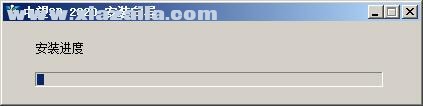
2、解压完成,选择安装语言中文简体
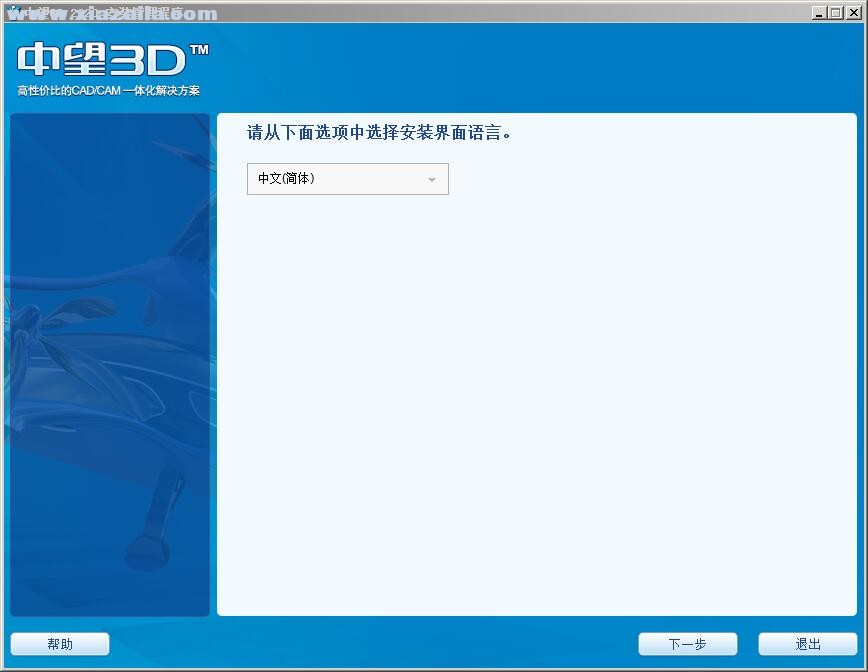
3、直接点击安装
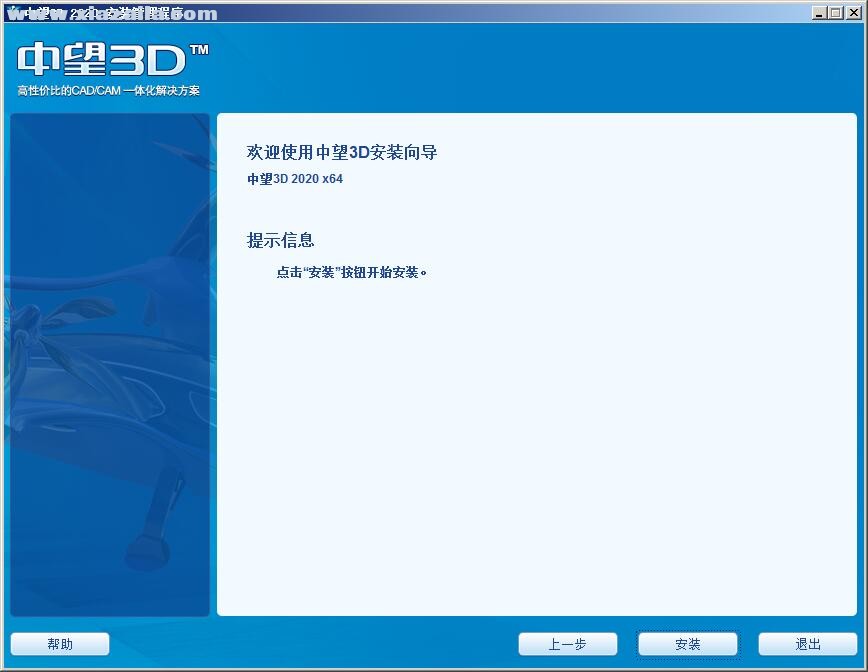
4、选择要安装的软件语言以及版本
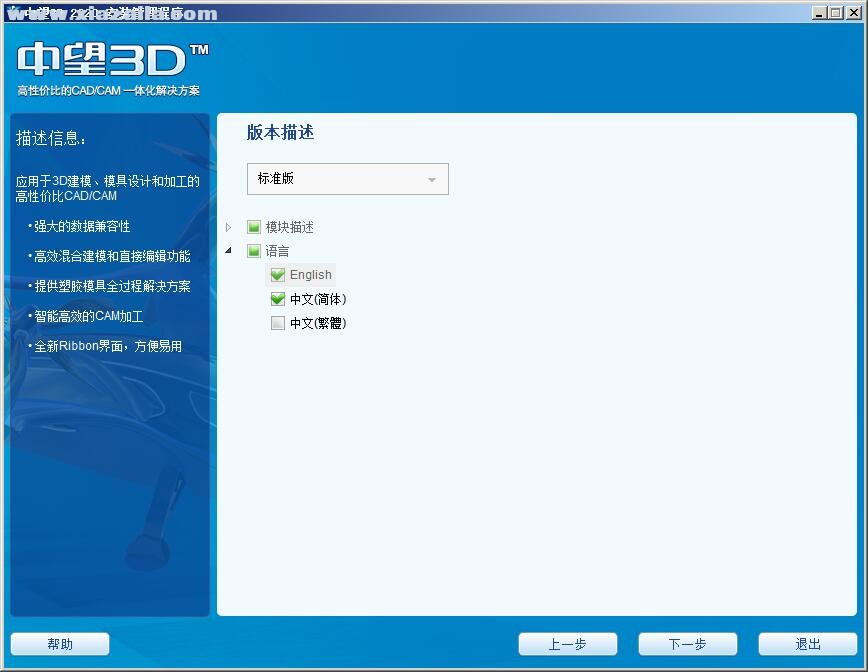
5、出现中望软件的许可协议,选择我接受...
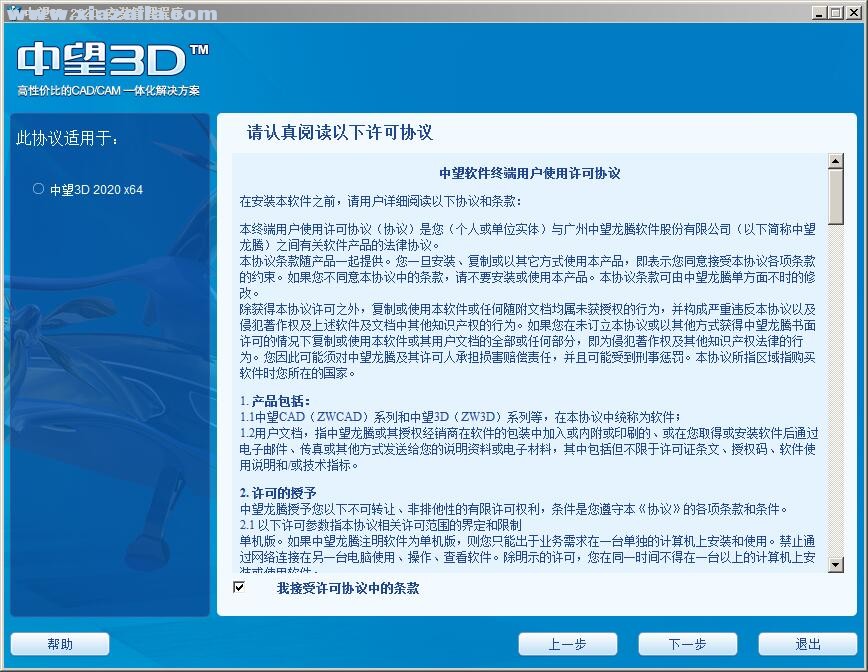
6、选择中望3D 2020的安装目录,小编这里选择安装到D盘
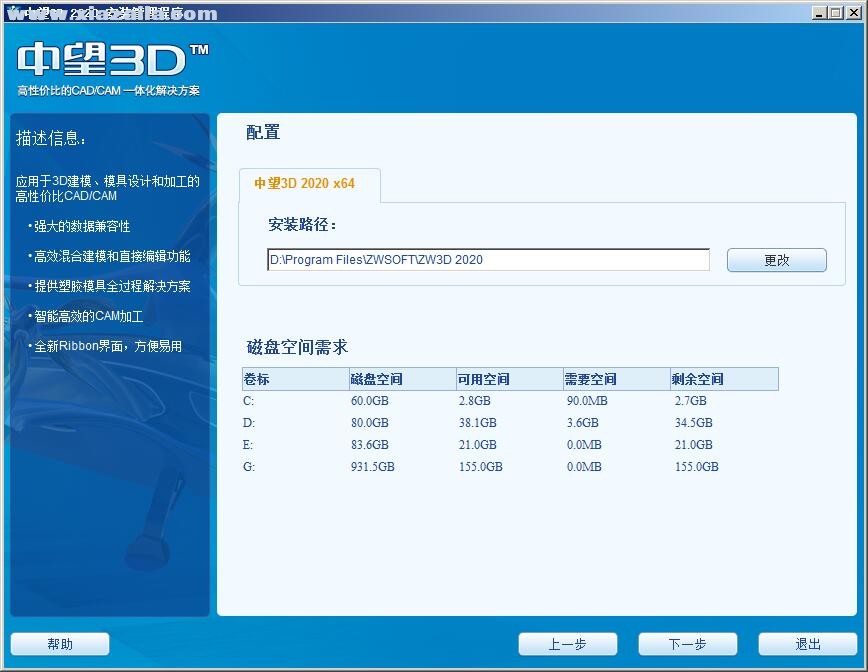
7、继续下一步就会开始中望3d 2020的安装了
使用教程
批量数据导入实现数据快速转化
中望3D2020的批量导入功能,支持第三方三维CAD软件格式和中间格式的批量导入,简化繁琐的导入步骤,实现数据的快速转化,提高设计师工作效率。
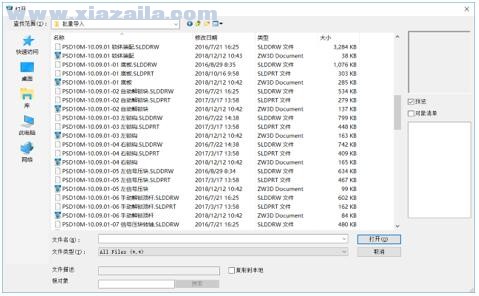
中望3D2020批量导入功能将非中望3D文件类型,如 CATIA,NX,Solidworks,JT,NX,igs等作为零件、草图或工程图输入至中望3D2020中。这样一来,设计师可根据实际需求选择需要批量导入的文件类型,同时可对不同格式的数据进行相关属性和保存路径设置。
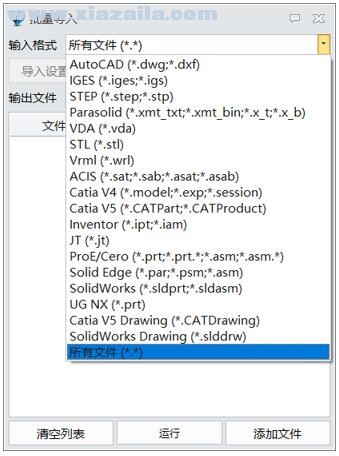
小结:通过批量导入的方式,设计师不仅可以将所需数据转换到中望3D中,提高转换效率,同时也可顺畅地进行后续的设计工作,从而提高数据的重用性以及保持设计的延续性,缩短产品设计周期。





软件评论 您的评论需要经过审核才能显示
网友评论